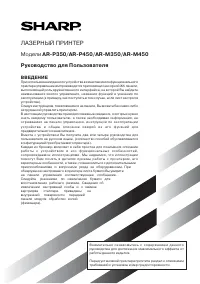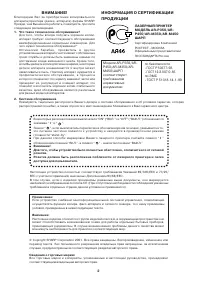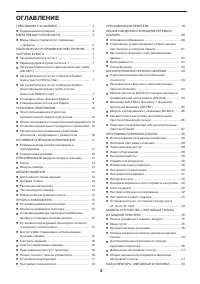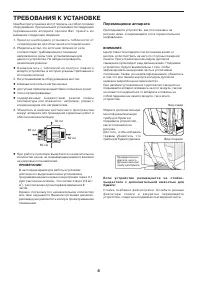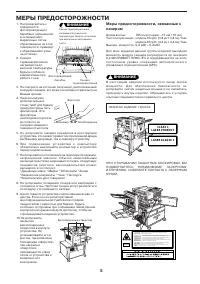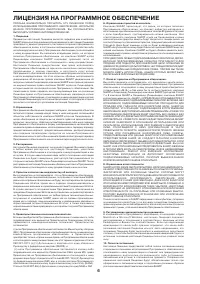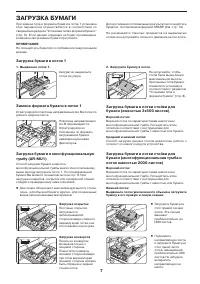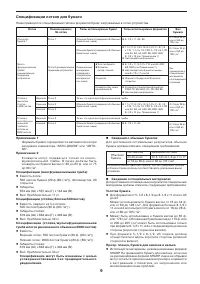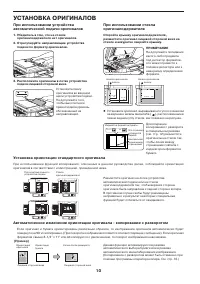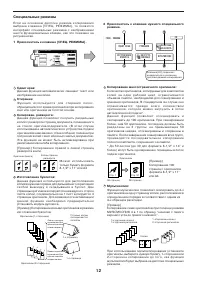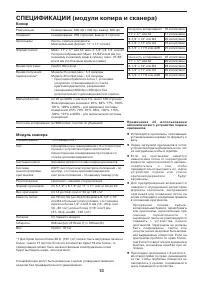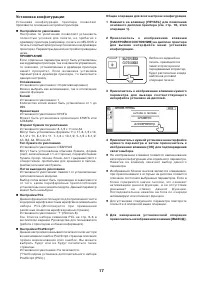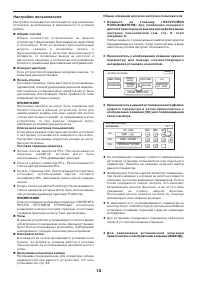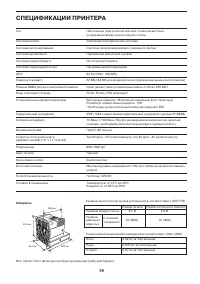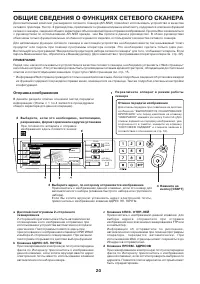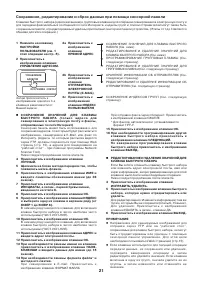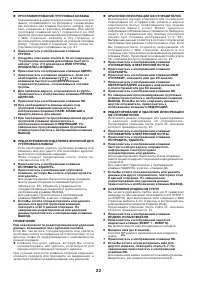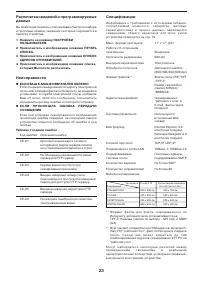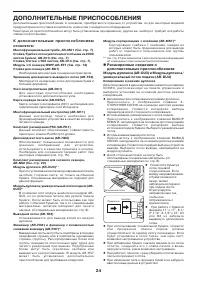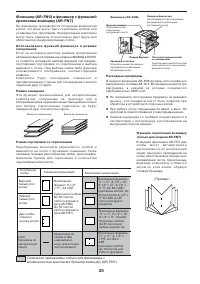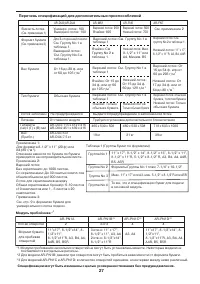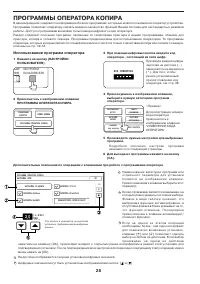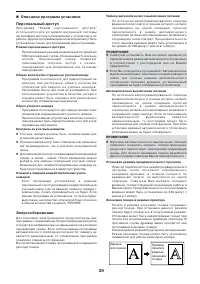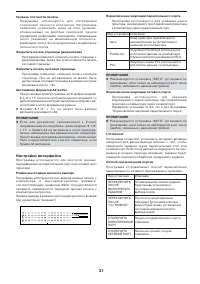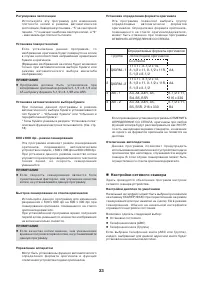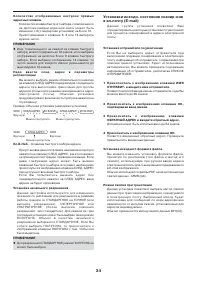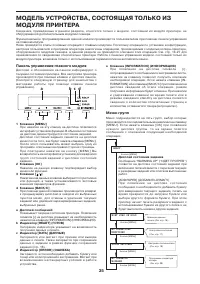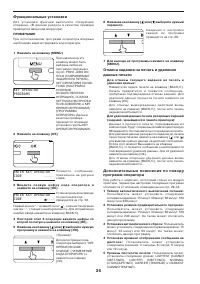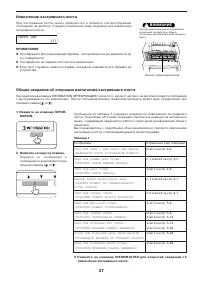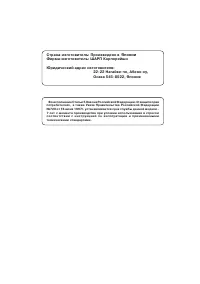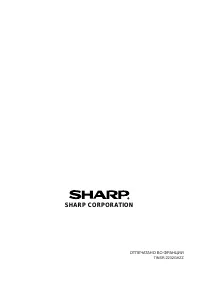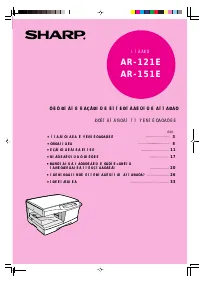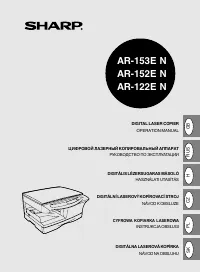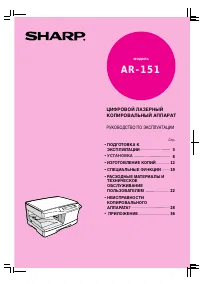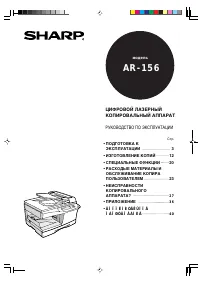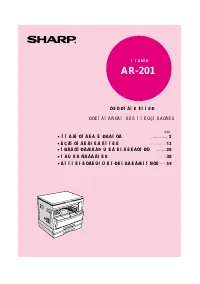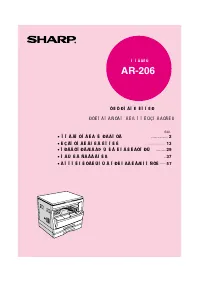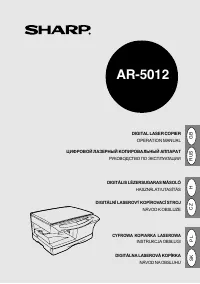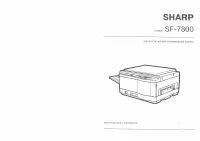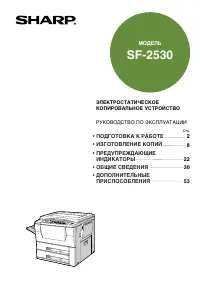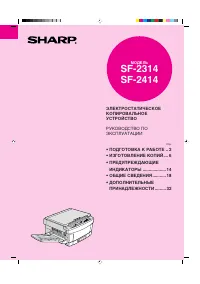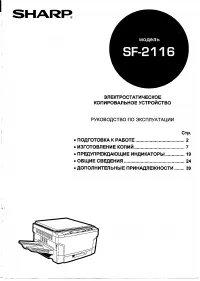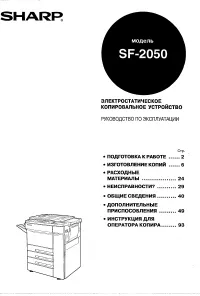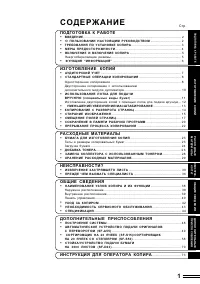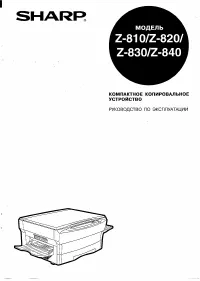Страница 3 - ОГЛАВЛЕНИЕ
3 ТРЕБОВАНИЯ К УСТАНОВКЕ .................................. 4 Перемещение аппарата ..................................... 4 МЕРЫ ПРЕДОСТОРОЖНОСТИ ................................ 5 Меры предосторожности, связанныес лазером .......................................................... 5 ЛИЦЕНЗИЯ НА ПРОГР...
Страница 4 - ТРЕБОВАНИЯ К УСТАНОВКЕ; Перемещение аппарата; ВНИМАНИЕ
4 ТРЕБОВАНИЯ К УСТАНОВКЕ Ошибки при установке могут повлечь за собой поломкуоборудования. При начальной установке и последующихп е р е м е щ е н и я х а п п а р а т а п р о с и м В а с п р и н я т ь в овнимание следующие сведения. 1. Принтер необходимо установить поблизости от сетевой розетки для об...
Страница 5 - МЕРЫ ПРЕДОСТОРОЖНОСТИ; CLASS 1 LASER PRODUCT; CLASS 1
5 МЕРЫ ПРЕДОСТОРОЖНОСТИ 1. Не прикасайтесь к поверхностифотопроводящегобарабана, окрашеннойв зеленый цвет.Царапины и пятна,образованные на этойповерхности, приведутк образованию грязина оттисках. 2. Секция термозакреплениянагревается довысокой температуры.Будьте особенновнимательны приработе с ней. ...
Страница 6 - ЛИЦЕНЗИЯ НА ПРОГРАММНОЕ ОБЕСПЕЧЕНИЕ
6 ЛИЦЕНЗИЯ НА ПРОГРАММНОЕ ОБЕСПЕЧЕНИЕ П Р О С Ь Б А В Н И М АТ Е Л Ь Н О П Р О Ч И ТАТ Ь Э Т У Л И Ц Е Н З И Ю П Е Р Е ДИСПОЛЬЗОВАНИЕМ ПРОГРАММНОГО ОБЕСПЕЧЕНИЯ. ИСПОЛЬЗУЯД А Н Н О Е П Р О Г РА М М Н О Е О Б Е С П Е Ч Е Н И Е , В Ы С О ГЛ А Ш А Е Т Е С ЬВЫПОЛНЯТЬ УСЛОВИЯ НАСТОЯЩЕЙ ЛИЦЕНЗИИ. 1. Лиценз...
Страница 7 - ЗАГРУЗКА БУМАГИ; ПРИМЕЧАНИЯ; Загрузка бумаги в лоток 1; Загрузка открыток
7 ЗАГРУЗКА БУМАГИ При замене типа и формата бумаги в лотке 1 установкаэтих параметров осуществляется в соответствии сосведениями раздела “Установка типа и формата бумаги”(стр. 8). Если данная операция не будет произведена,возможно застревание бумаги при печати. ПРИМЕЧАНИЯ Не пользуйтесь бумагой со с...
Страница 8 - Установка типа и формата бумаги; Появится дисплей выбора лотка.; ЛОТОК 1; ОК
8 Установка типа и формата бумаги 1.Нажмите на кнопку [НАСТРОЙКИ ПОЛЬЗОВАТЕЛЯ]. На экране появится менюнастроек пользователя. 2. Прикоснитесь к клавише [НАСТРОЙКИ ЛОТКА], расположенной на сенсорной панели. Появится дисплей выбора лотка. 3. Выберите лоток для проведения настроек. Если нужный лотокотс...
Страница 9 - может быть использована только; Спецификации лотков для бумаги; открыток
9 n Сведения о обычных бумагах Для достижения оптимальных результатов обычнаябумага должна отвечать следующим требованиям. n Сведения о специальных материалах Для достижения оптимальных результатов специальныематериалы должны отвечать следующим требованиям. Толстая бумага l Для форматов от 5-1/2 х 8...
Страница 10 - УСТАНОВКА ОРИГИНАЛОВ; Установка ориентации стандартного оригинала
10 УСТАНОВКА ОРИГИНАЛОВ При использовании устройстваавтоматической подачи оригиналов 1. Убедитесь в том, что на стекле оригиналодержателя нет оригиналов. 2. Отрегулируйте направляющие устройства подачи по формату оригиналов. 3. Расположите оригиналы в лотке устройства подачи лицевой стороной вниз. У...
Страница 11 - ОСНОВНЫЕ ОПЕРАЦИИ КОПИРОВАНИЯ; См. следующую страницу; Режимы вывода копий (сортировка и группировка); Режим сортировки
11 ОСНОВНЫЕ ОПЕРАЦИИ КОПИРОВАНИЯ В данном разделе описан процесс стандартного копирования. (Этапы 1 - 6 являются основными операциями.) 2. Выберите режим одностороннего или двустороннего копирования (симплекс или дуплекс). Для изготовления 2-сторонней копии при установленноммодуле дуплекса прикоснит...
Страница 12 - Специальные режимы; Прикоснитесь к клавише нужного специального; Копирование многостраничного оригинала:
12 Специальные режимы Е с л и н а о с н о в н о м д и с п л е е р е ж и м а к о п и р о в а н и яв ы б р а н а к л а в и ш а [ С П Е Ц . Р Е Ж И М Ы ] , т о п о я в и т с яинтерфейс специальных режимов с изображениемшести функциональных клавиш, как это показано нарисунке ниже. 1 Прикоснитесь к клави...
Страница 14 - ОБЩИЕ СВЕДЕНИЯ; Дисплей состояния задания; Расходные материалы; ПРИМЕЧАНИЕ; Извлечение застрявшего листа; Справка по извлечению застрявшего листа; ИНФОРМАЦИЯ
14 ОБЩИЕ СВЕДЕНИЯ Дисплей состояния задания Список заданий, в котором текущее задание находитсяна первом месте в очередности выполнения работ,п о я в и т с я н а э к р а н е п р и н а ж а т и и н а к л а в и ш у[СОСТОЯНИЕ ЗАДАНИЯ], расположенную на панелиуправления. Вы можете просмотреть содержаниез...
Страница 15 - ПЕЧАТЬ С КОМПЬЮТЕРА; Установка драйверов принтера; Измените установки при помощи свойств принтера.; Установка
15 ПЕЧАТЬ С КОМПЬЮТЕРА В данном разделе приводится описание установки ииспользования драйверов принтера в компьютере, атакже функции сохранения задания, позволяющейначать операцию распечатки с панели управленияпринтера. 1. Использование устройства в качестве локального принтера. l При использовании ...
Страница 16 - П р и в ы к л ю ч е н и и п и т а н и я г л а в н ы м; Персональный доступ к принтеру; При вводе каждой цифры очередной символ “; ПЕЧАТЬ; РАСП; РА
16 Контроль заданий В н а с т о я щ е м р а з д е л е д а н о о п и с а н и е о п е р а ц и й ,необходимых для функции “КОНТРОЛЬ ЗАДАНИЙ”.Чтобы использовать данные операции при печати напринтере, выберите пункт “Properties” (“Свойства”) нвдисплее драйвера принтера, откройте меню “Основныеоперации” и...
Страница 17 - Установка конфигурации
17 НАСТРОЙКИ СОСТОЯНИЯ CONDITION SETTINGS DEFAULT SETTINGS PostScript SETTINGS PCL SETTINGS DEFAULT SETTINGS PCL SETTINGS PostScript SETTINGS НАСТРОЙКИ СОСТОЯНИЯ НАСТРОЙКИ ПО УМОЛЧАНИЮ НАСТРОЙКИ PCL НАСТРОЙКИ PostScript ВЫХОД Установка конфигурации Ус т а н о в к а к о н ф и г у р а ц и и п р и н т ...
Страница 18 - Настройки пользователя
18 TOTAL COUNT TRAY SETTINGS KEY OPERATOR PROGRAMS DISPLAY CONTRAST ADDRESS CONTROL LIST PRINT ВЫХОД НАСТРОЙКИ ПОЛЬЗОВАТЕЛЯ ОБЩИЙ СЧЕТЧИК НАСТРОЙКИ ЛОТКА КОНТРАСТ ДИСПЛЕЯ УПРАВЛЕНИЕ АДРЕСОМ ПЕЧАТЬ СПИСКА РЕЖИМ ПРИЕМА ЧАСЫ ПЕРЕАДРЕСОВАТЬ ФАКС. ДАННЫХ ПРОГРАММЫ ОПЕРАТОРА КОПИРА TRAY SETTINGS TRAY 1 TR...
Страница 19 - СПЕЦИФИКАЦИИ ПРИНТЕРА
19 СПЕЦИФИКАЦИИ ПРИНТЕРА Тип Настольный (при дополнительной стойке может бытьусовершенствован до консольного типа) Система печати Электрофотографическая система Система экспонирования Система полупроводникового лазерного диода Система проявления Проявление магнитной щеткой Система подачи бумаги Из л...
Страница 20 - ОБЩИЕ СВЕДЕНИЯ О ФУНКЦИЯХ СЕТЕВОГО СКАНЕРА; Отправка изображения; При готовности аппарата к отправке
20 ЭКСПОЗИЦИЯ ПЕЧАТЬ СКАНЕР/ФАКС КОПИЯ СОСТОЯНИЕ ЗАДАНИЯ НАСТРОЙКИ ПОЛЬЗОВАТЕЛЯ ДАННЫЕ ДАННЫЕ ЛИНИЯ ГОТОВ ADDRESS REVIEW AUTO EXPOSURE FILE FORMAT PROGRAMMED ORIGINAL AUTO RESOLUTION STANDARD ГОТОВ ПЕРЕДАВАТЬ АВТО ЭКСПОЗИЦИЯ СТАНДАРТНОЕ ПРОГРАММА АВТО РАЗРЕШЕНИЕ ФОРМАТ ФАЙЛА ОРИГИНАЛ АДРЕС ЭЛ. ПОЧТЫ...
Страница 21 - ПРОГРАММА ОПЕРАТ
21 Сохранение, редактирование и сброс данных при помощи сенсорной панели Клавиши быстрого набора (одним касанием) и групповые клавиши для операции сканирования в электронную почту идля передачи факсимильных сообщений по сети Интернета, индексы групп и списки отправителей могут также бытьсохранены в ...
Страница 24 - or e; ДОПОЛНИТЕЛЬНЫЕ ПРИСПОСОБЛЕНИЯ; Необходима для монтажа сканера над принтером.; Расширенные сведения о; Копирование в режиме дуплекса; Поместите бумагу в
24 or e ДОПОЛНИТЕЛЬНЫЕ ПРИСПОСОБЛЕНИЯ Дополнительные приспособления, в основном, приобретаются отдельно от устройства, но для некоторых моделейпредусмотрена их поставка в комплекте, в качестве стандартного оборудования.Некоторые из приспособлений не могут быть установлены одновременно, другие же, на...
Страница 25 - Описания
25 Финишер (AR-FN6) и финишер с функциейкрепления внакидку (AR-FN7) На финишере производится получение комплектовкопий, которые могут быть скреплены скобой илиоставлены без скрепления. Нескрепленные комплектымогут быть сдвинуты относительно друг друга дляоблегчения их разделения между собой. И с п о...
Страница 26 - Синий; Верхняя крышка
26 ФИНИШЕР С ФУНКЦИЕЙ КРЕПЛЕНИЯ ВНАКИДКУ(AR-FN7) Синий Узел степлера Ручка вращения валика A Верхняя крышка Открывается при извлечении застрявшего листа Накопитель степлера Листы временно поступают сюда перед скреплением Лоток приемки со смещением Сюда поступают скрепленныекомплекты или нескрепленны...
Страница 27 - Перечень спецификаций для дополнительных приспособлений; Формат бумаги
27 Перечень спецификаций для дополнительных приспособлений AR-DU3/AR-DU4 AR-MS1 AR-FN6 AR-FN7 Верхний лоток: 250Ячейки:100 Верхний лоток: 500Нижний лоток: 750 Формат бумаги Для 2-сторонней печати: См. Группу No 1 втаблице 1.Выводной лоток: Верхний лоток: См. группу No 2 в таблице 1. Верхний лоток: С...
Страница 28 - КОД ОПЕРАТОРА; OK; ПРОГРАММЫ ОПЕРАТОРА КОПИРА; Использование программ оператора; На дисплее отображаются текущие установки цифровых значений.
28 КОД ОПЕРАТОРА ПЕРСОНАЛЬНЫЙ ДОСТУП НАСТРОЙКИ ИЗМЕНЕНИЕ КОДА ОПЕРАТОРА ЭНЕРГО- КОПИРОВАНИЯ КЛЮЧ ПРОДУКТА СБЕРЕЖЕНИЕ ПЕЧАТИ НАСТРОЙКИ 20 (1-999)СЕК . ПРОГРАММЫ ОПЕРАТОРА КОПИРА НАСТРОЙКА СЕТИ НАСТРОЙКА IP-АДРЕСА 1/2 ВКЛЮЧИТЬ NetWare ВКЛЮЧИТЬ TCP/IP OK ВКЛЮЧИТЬ EtherTalk ВКЛЮЧИТЬ NetBEUI ПЕРЕЗАПУСТИТ...
Страница 29 - Данные
29 n Описание программ установок Персональный доступ П р о г р а м м а “ Р е ж и м п е р с о н а л ь н о г о д о с т у п а ”и с п о л ь з у е т с я д л я у с т а н о в к и в н у т р е н н е й с и с т е м ыорганизации доступа пользователей к устройству и ихработы. Другие программы данной категории мо...
Страница 30 - Отключение дуплекса; Изменение кода оператора
30 Настройки работы Данный вид программ предназначен для регулировкидисплея, расположенного на панели управления. Установка автоматического сброса Функция автоматического сброса возвращаетпринтер в режим ожидания “standby” или режимс о с т о я н и я з а д а н и я п о с л е т о г о , к а к в т е ч е ...
Страница 31 - Настройки интерфейса
31 Уровень плотности печати П р о г р а м м а и с п о л ь з у е т с я д л я р е г у л и р о в к ио п т и ч е с к о й п л о н о с т и о т п е ч а т к о в . Р е г у л и р о в к ап о з в о л я е т у с т а н о в и т ь о д и н и з п я т и у р о в н е й ,о б о з н а ч а е м ы х н а д и с п л е е с е н с о...
Страница 32 - Настройки сети; Включить NetWare; Ключ продукта; Отключить узел дуплекса
32 Настройки сети Программы из данной группы устанавливаются прииспользовании Вашего устройства в качестве сетевогопринтера. П о с л е у с т а н о в к и о д н о й и з п р о г р а м м в ы й д и т е и зпрограммы оператора, выключите питание главнымв ы к л ю ч а т е л е м , а з а т е м , ч е р е з н е ...
Страница 33 - Настройки сетевого сканера; Возможно сделать следующий выбор:; Определяемые форматы оригиналов
33 Регулировка экспозиции И с п о л ь з у й т е э т у п р о г р а м м у д л я и з м е н е н и яп л о т н о с т и к о п и й в р е ж и м е а в т о м а т и ч е с к о йэкспозиции. Заводская установка - “5” на сенсорнойпанели. “1” означает наиболее светлую копию, а “9”- максимальную плотность печати. Уст...
Страница 35 - Панель управления главного модуля; а Дисплей сообщений; b c d; Меню групп; PRINT JOBS ON HOLD
35 МОДЕЛЬ УСТРОЙСТВА, СОСТОЯЩАЯ ТОЛЬКО ИЗМОДУЛЯ ПРИНТЕРА Сведения, приведенные в данном разделе, относятся только к модели, состоящей из модуля принтера, необорудованной дополнительным модулем сканера.Функциональное программирование данной модели производится пользователем при помощи панели управлен...
Страница 36 - Функциональные установки; Пользователь
36 Функциональные установки Д л я у с т а н о в к и ф у н к ц и и в ы п о л н и т е с л е д у ю щ и еоперации. (В данном разделе в качестве примераприводится ввод кода оператора). ПРИМЕЧАНИЕ При использовании программ оператора впервыенеобходимо зарегистрировать код оператора. 1 Нажмите на клавишу [...
Страница 37 - Постарайтесь не порвать лист при его извлечении.; Общие сведения об операции извлечения застрявшего листа; Сообщение
37 ВНИМАНИЕ Секция термозакрепления нагреваетсядо высокой температуры. Будьтеосторожны при извлечении застрявшеголиста. Извлечение застрявшего листа При застревании листа печать прекратится и появится соответствующеесообщение на дисплее. Следуйте описанной ниже операции для извлечениязастрявшего лис...
Страница 38 - ОПЕРАТОР КОПИРА; КОД ОПЕРАТОРА: ЗАВОДСКАЯ УСТАНОВКА
38 ОПЕРАТОР КОПИРА Отделите эту страницу и храните в надежном месте КОД ОПЕРАТОРА: ЗАВОДСКАЯ УСТАНОВКА Ниже приводится заводская установка значения кода оператора, которая должна быть использована для доступа кпрограммам оператора. Заводская установка = 00000 Данный код необходимо ввести при первом ...
Страница 39 - Японии; Юpидический адрес изготовителя:; Во исполнение Статьи 5 Закона Российской Федерации «О защите прав
Стpaнa-изгoтoвитeлъ: Пpoизвeдeнo в Японии Фиpмa-изгoтoвитeлъ: ШАРП Кopпopeйшн Юpидический адрес изготовителя: 22-22 Нагайке-чо, Абено-ку,Осака 545-8522, Япония Во исполнение Статьи 5 Закона Российской Федерации «О защите прав потребителей», а также Указа Правительства Российской Федерации№720 от 16 ...